Gestione del canale di annunci in Slack (Slack), uno strumento di collaborazione
Quando si utilizza Slack, esiste un singolo canale unico che non può essere eliminato.
Secondo la mia personale opinione, ciò è dovuto al fatto che deve esistere almeno un canale al quale tutti devono necessariamente appartenere.
Quindi questo canale non può essere eliminato, e non è possibile uscirne. Considerando le caratteristiche di questo canale, sarebbe opportuno utilizzarlo al meglio in qualche modo, e ritengo che l'utilizzo più appropriato sia quello di canale per gli annunci.
1. È obbligatorio farne parte (= significa che tutti i membri dell'azienda sono in questo canale)
2. Non è possibile eliminare il canale
3. È possibile impostare che solo il proprietario e l'amministratore possano parlare
4. È possibile impostare che solo il proprietario e l'amministratore + persone designate possano parlare (= divieto di chat per i membri normali)
Per questi motivi, ritengo che sia ancora più opportuno utilizzare questo canale per gli annunci.
Condizioni d'uso
- Fornito di base (disponibile anche nella versione gratuita)
- A partire dal piano tariffario Business, superiore al piano Pro, è possibile assegnare questi diritti anche ad altri canali, oltre a questo canale di annunci
Particolarità
- Non è possibile uscire dal canale
- Il canale non viene eliminato
Come trovare il canale degli annunci
- Se impostato in coreano durante la creazione iniziale, viene creato con il nome "#일반".
- In inglese, viene creato come "#general".
- Se è già in funzione, avrete sicuramente cambiato il nome! Dovrete quindi trovarlo, e verificare uno ad uno i canali previsti può essere un metodo.
- Tuttavia, esiste un metodo più preciso per trovarlo, quindi si prega di fare riferimento al metodo seguente.
1. Fare clic sul nome dello spazio di lavoro Slack.
2. Passare il mouse su [Impostazioni e gestione] e fare clic su [Impostazioni spazio di lavoro] nella parte superiore dell'elenco.
- Si aprirà una pagina web.
- Il terzo elemento dall'alto è [Canale predefinito].
- Lì vedrete scritto in grassetto (#XXXX o altri canali).
- Il canale corrispondente a quel testo in grassetto (#XXXX) è il canale che può essere utilizzato per gli annunci.
Canale degli annunci vs canale normale (confronto tra canali)
- Come mostrato nell'immagine seguente, il canale degli annunci e il canale normaledifferiscono nei seguenti punti.
- Modifica in canale privato
- Eliminazione del canale
- Possibilità di utilizzare Slack Connect
- Istruzioni sui permessi di pubblicazione
Come utilizzare il canale degli annunci
- È possibile consentire di parlare solo al proprietario e all'amministratore.
- È possibile consentire di parlare solo al proprietario e all'amministratore e agli utenti designati.
- È possibile consentire agli altri di rispondere solo tramite thread o di non poter parlare affatto. (divieto di chat)
- È possibile utilizzare le funzioni @everyone, @here, @channel per inviare messaggi push e pubblicare annunci.
Altre informazioni
- È possibile modificare un canale privato in un canale pubblico accessibile a tutti.
- Per una spiegazione dettagliata sulla privacy dei canali, consultare un altro articolo.
- Per una spiegazione dettagliata sull'eliminazione dei canali, consultare un altro articolo.
- Anche l'utilizzo delle sezioni per organizzare il canale è utile, consultare un altro articolo.
- Anche l'organizzazione e la gestione dei nomi dei canali è importante, consultare un altro articolo.
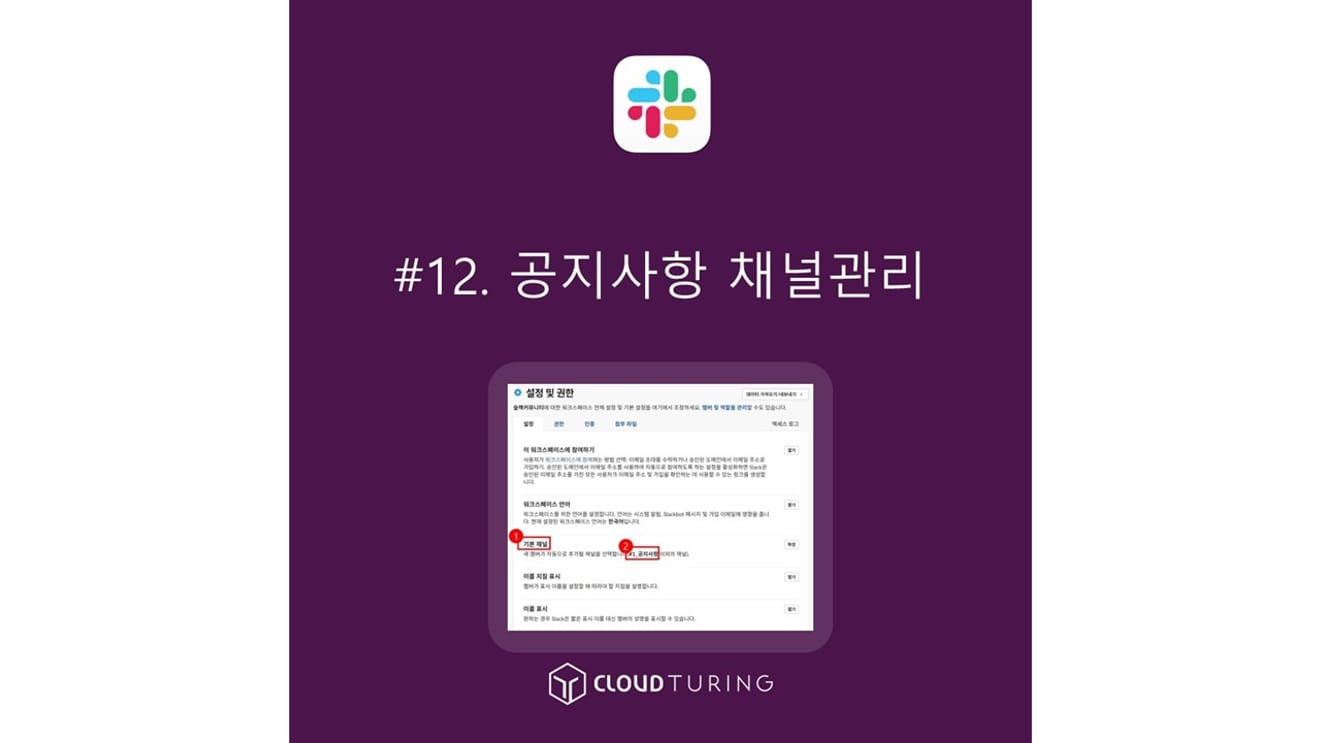
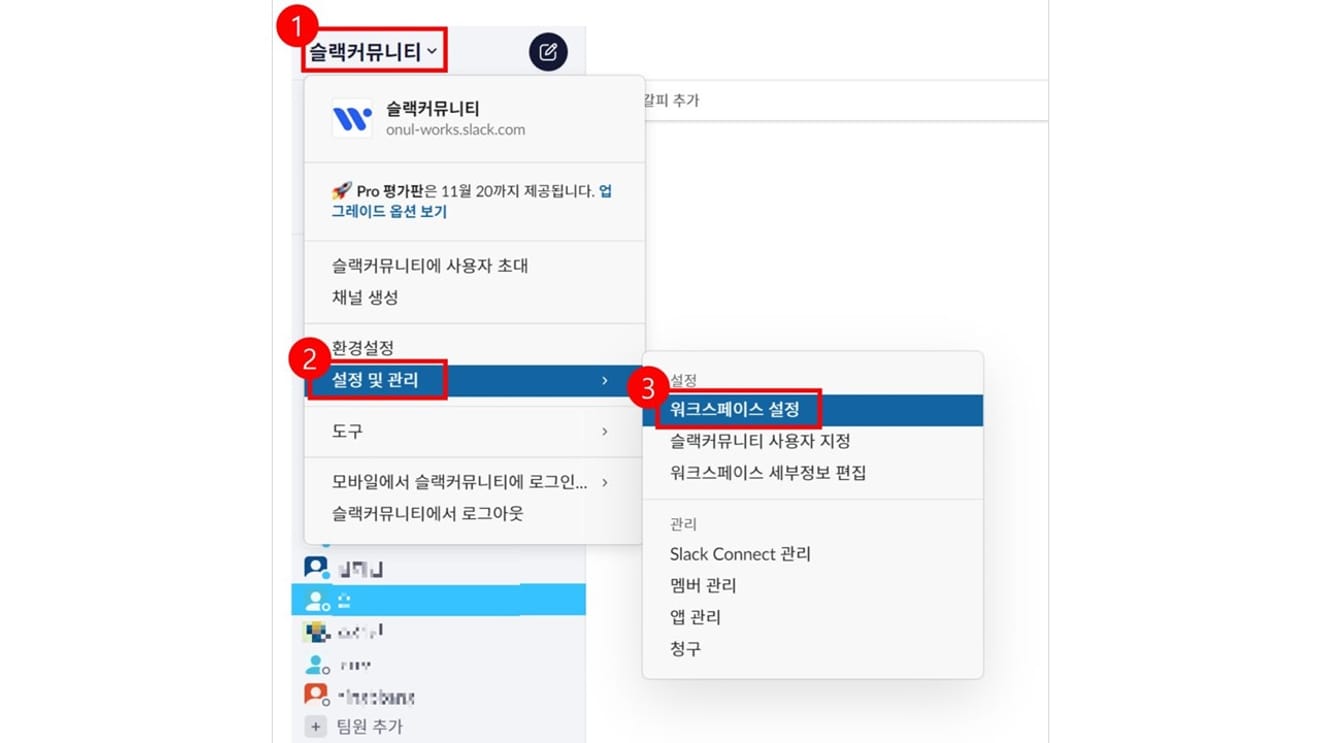
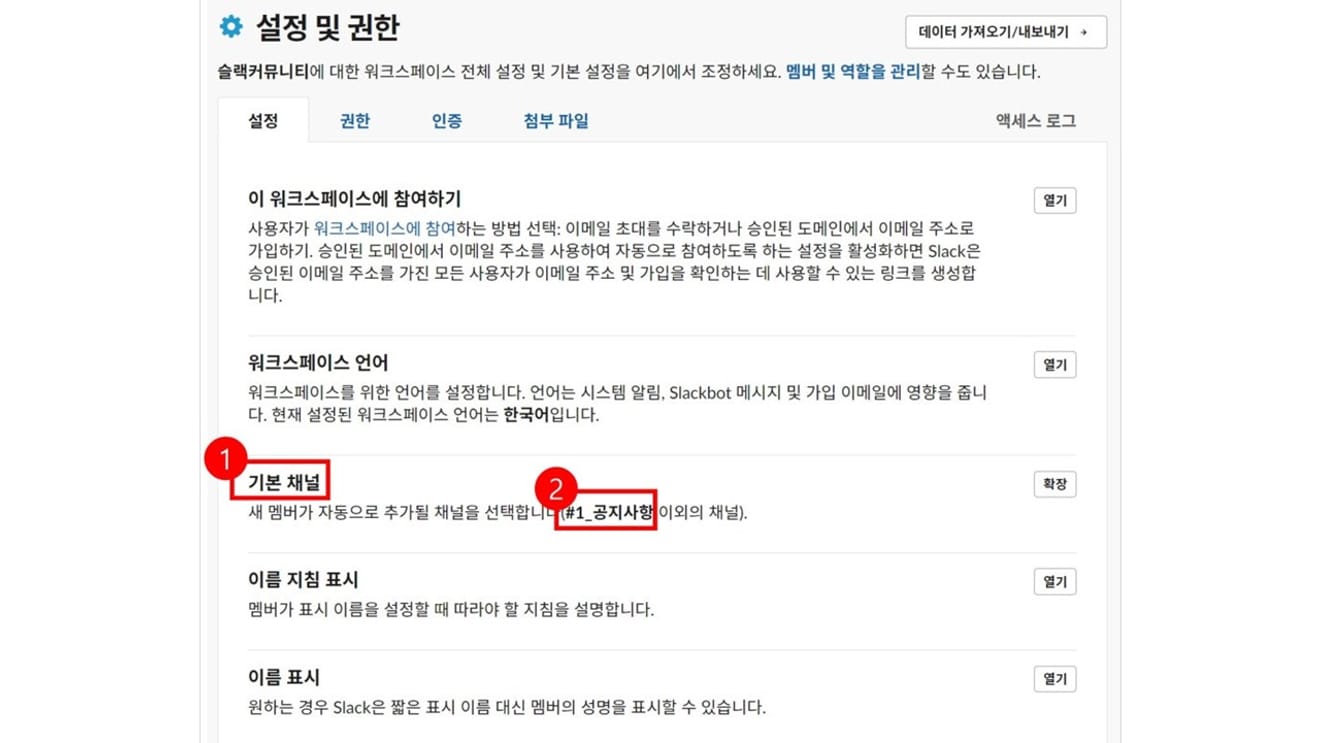
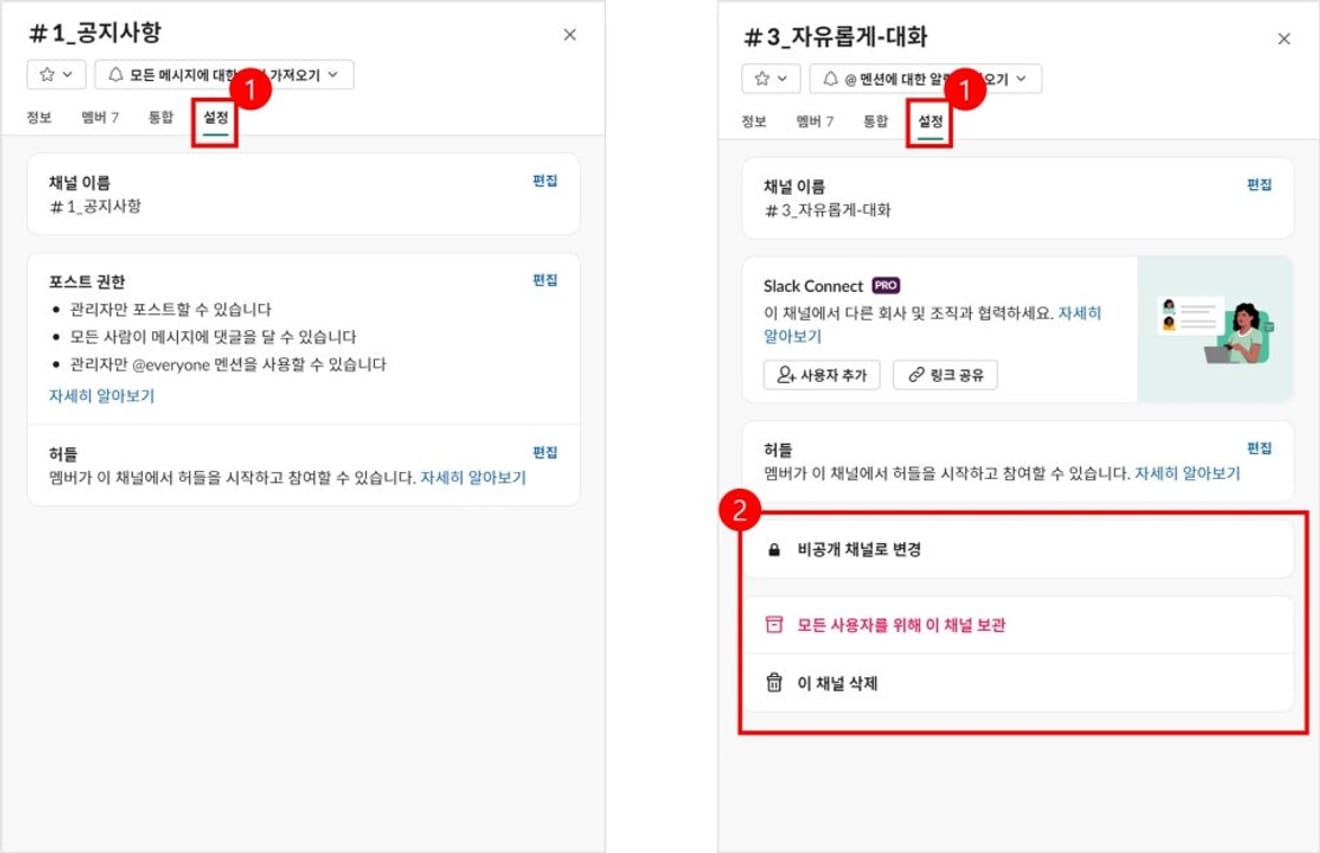
Commenti0